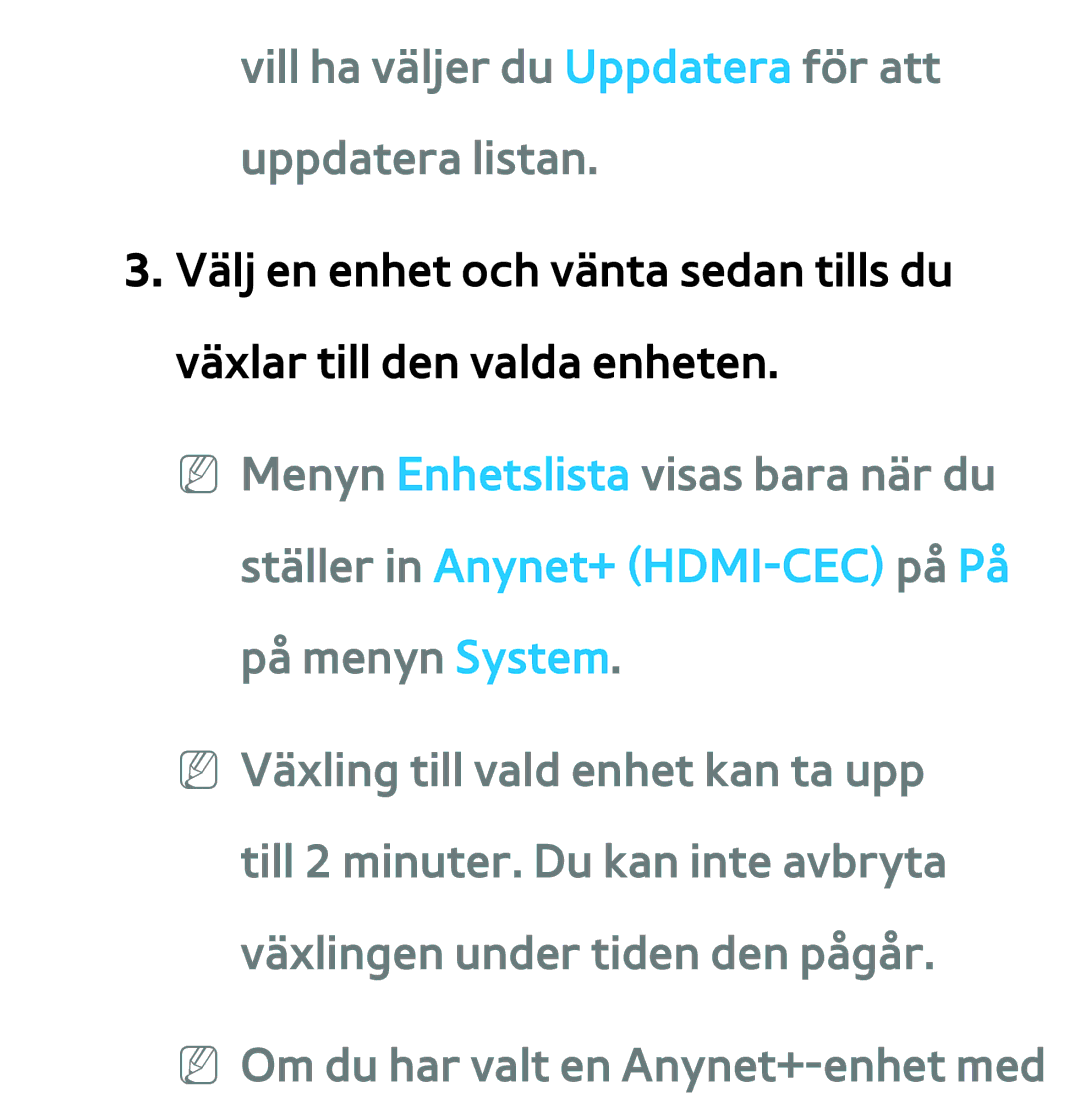Manual
Innehåll
Avancerade funktioner
Övrig information
Ansluta TVn Ansluta till en antenn och/eller satellit
Ansluta till en AV-enhet Använda Hdmi upp till 1080p
Bilden som visas kan variera beroende på modell
Hdmi in 1DVI, Hdmi in 2ARC, Hdmi
Använda HDMI-kabel upp till 1080p
Page
Kontrollera att HDMI-kabeln är 14 mm tjock, eller mindre
Page
Använda scartkabel
Använda Component upp till
Bilden som visas kan variera beroende på modell
Bilden som visas kan variera beroende på modell
Ansluta till en ljudenhet
Använda en optisk digital anslutning
Digital Audio OUT Optical
Page
Page
Använda hörlursanslutning
Bilden som visas kan variera beroende på modell
Page
Använda en HDMI/DVI-kabel
TVns sidopanel
Optimal upplösning är 1920 X 1080 @ 60 Hz
Page
Kanal som är vald ska du välja Emed fjärrkontrollen
Guide → Guide
Använda kanalvyn
ASchemahan. Visar Schemahanterare
Page
Alla
Kanal → Kanal
Page
Senaste visade
BTa bort
NN Visas bara om TVn har lagrat både Antenn och Kabel
Använda verktygsmenyn med kanalen
KSida
EVälj / Avmarkera
Byt namn på kanal
Red. favoriter
Lås / Lås upp
NN Den här funktionen kanske inte stöds beroende på regionen
Redigera kanalnr
Markera alla / Avmarkera alla
Kanalinfo
Ta bort
Page
Öppna menyn Verktyg med fjärrkontrollen
Page
Välj Red. favoriter. Skärmen Red. favoriter visas
Igen försvinner markeringen c
Använda färg- och funktionsknappar med
ALägg till
Red. favoriter
Ändra fav
ŸGå till
BÄndra ordning Ändra listordningen för
RTillbaka
Kopiera
EKlart
Gå tillbaka till föregående meny
Öppna menyn Verktyg med fjärrkontrollen
Visa ikoner som används på kanalskärmarna En analog kanal
Schemahanterare
För att använda schemalagd visning följer du stegen nedan
→ Schemahanterare
NN Du kan bara välja memorerade
Ställ in Antenn, Kanal, Upprepa och Starttid
Page
Starttid
Redigera schema Ändra Schemalägg visning
Följ stegen nedan för att använda Schemalägg inspelning
NN Vi rekommenderar att du använder en
Välj Schemalägg inspelning
NN Om du vill visa ett inspelat program
Ställ in Antenn, Kanal, Upprepa, Datum, Start / Sluttid
Kanallista
Ska du läsa avsnittet Inspelad TV i e-Manual
Programvy / Kanalvy
Använda färg- och funktionsknappar med kanallistan
AAntenn
ETitta / Information
Page
Page
Ikoner för kanalstatus
Land
Antenn Meny → Kanal → Antenn
Land
Autoinställning
Meny → Kanal → Land
Meny → Kanal → Autoinställning
Page
Ett sökvärde för kabelkanaler
Page
Page
Manuell inställning
När Antennkälla är inställt på Satellit landsberoende
Meny → Kanal → Manuell inställning
Analog kanalinställning Söker efter en analog kanal
Kanalläge
Nätverkssökning Aktivera / Inaktivera nätverkssökning
Sändningssignalen
Guidetyp Meny → Kanal → Guidetyp landsberoende
Meny → Kanal → Genreval
Page
Fininst Meny → Kanal → Fininst. endast analoga kanaler
Redigera kanalnr Meny → Kanal → Redigera kanalnr
Modellberoende Redigera kanalnumret genom att välja siffror
Satellitsystem Meny → Kanal → Satellitsystem
LNB-inställningar Konfigurerar utomhusutrustningen
Page
Inställ. SatCR/Unicable Konfigurera enkel kabelinstallation
Page
Page
Page
Signalkvalitet Visar aktuell status för sändningssignalen
Återställ position Flyttar antennen till
Referenspositionen
Dynamisk
Standard
Och HDMI- till HDMI-kablar
Page
Ändra bildinställningar
Skärpa Meny → Bild → Skärpa
Ljusstyrka Meny → Bild → Ljusstyrka
Ton G/R Meny → Bild → Ton G/R
Färg Meny → Bild → Färg
Följ stegen nedan för att justera bildkvaliteten
Page
Skärmjustering Meny → Bild → Skärmjustering
Page
Normal sändning
Zoom/Position
Page
Välj Position
ATV, EXT, AV Auto Wide, 169, Wide Zoom, Zoom
Tillgängliga bildstorlekar enligt ingångskälla
Zoom, Zoom, 43, Anpassa t. skärm
NN Alternativen för bildstorleken kan
43-skärmstorlek
NN Ej tillgängligt i läget Component eller Hdmi
Page
Meny → Bild → Autojustering
NN Vid anslutning till en dator med Hdmi
Hudfärg
Dynamisk kontr
Vitbalans
Färgområde
Bild
Återställ Återställer 10 p vitbalans till
För LED 4500-5800-serierna och PDP
Page
XvYCC
Rörelsebelysning
Page
Färgton
Sedan inställningarna. Filter för dig. brus
Filmläge
Hdmi svärta
Motion Plus för LED-TV
NN Tillgängligt i TV, AV, Component 480i / 1080i och Hdmi
Page
LED-rörelse plus för LED-TV
Page
Använda TVn som datorskärm PC
Page
Page
Annat fall klickar du bara på OK och lämnar dialogrutan
Ändra förinställt ljudläge
Förstärk
SRS TruSurround HD
NN Endast tillgängligt när Ljudläge är inställt på Standard
Equalizer
SRS TruDialog
Återställ Återställer equalizern till standardinställningar
Beroende på sändning. Ljudformat
Ljudbeskrivning
Ytterligare inställningar
NN Volym Ändra volymen för ljudbeskrivning
Meny → Ljud → Ytterligare inställningar DTV-ljudnivå
Eller minska volymen. SPDIF-utmatning
Dolby Digital-komp
Ljudfördröjning
Page
Page
NN När Välj högtalare är inställt på Extern
Autovolym
Återställ ljud Meny → Ljud → Återställ ljud
Återställ alla ljudinställningar till fabriksstandard
Nätverksanslutning via kabel
Page
Page
Page
Trådlös nätverksanslutning
Bruksanvisningen i pappersformat
Com
NN för LED 5300, 5500-5800-serierna och PDP
Page
Page
Page
Använda Automatisk installation
Använda Plug & Access
Page
Anslut förlängningskabeln till USB
Page
Automatisk installation för nätverksanslutning
Via kabel
NN Om anslutningen misslyckas ska
Din TV ska du följa stegen nedan
Manuell installation för nätverksanslutning via kabel
Hämta värden för nätverksanslutning
Gå till skärmen Nätverksinställningar
Nätverk → Nätverksinställningar
Page
För att korrigera det
När kabelnätverksanslutningen bryts
Nätverksstatus Meny → Nätverk → Nätverksstatus
IP-autoinställningen misslyckades
Det gick inte att ansluta till nätverket
Inte att ansluta till Internet
Automatisk installation för trådlös
Nätverksanslutning
Om du vill ställa in trådlös nätverksanslutning
NN Om den trådlösa routern är inställd på
Automatiskt för din TV ska du följa stegen nedan
Page
Page
NN Om nätverket inte accepterar
Manuell installation för trådlös nätverksanslutning
Hämta värden för nätverksanslutning
Gå till skärmen Nätverksinställningar
Nätverk → Nätverksinställningar
Upprätta anslutningen
Ange säkerhetsnyckeln med fjärrkontrollen
Page
Page
Wpspbc Ställa in nätverk
Välj Wpspbc
Koppla in och öppna nätverksinställningar
Page
Du följa stegen nedan
Vänta tills anslutningen upprättats automatiskt
Nätverksstatus
Välja ett av övriga installationssätt för anslutningen
Det gick inte att ansluta till trådlös router
När den trådlösa nätverksanslutningen bryts
IP-autoinställningen misslyckades
Internetleverantör för mer information
Inte att ansluta till Internet
Wi-Fi Direct Meny → Nätverk → Wi-Fi Direct
NN för LED 5300, 5500-5800-serierna och PDP
Page
Page
Mjuk AP Meny → Nätverk → Mjuk AP
Säkerhetskod
Mjuk AP
Page
Page
Page
Page
Enhetsnamn Meny → Nätverk → Enhetsnamn
Page
Klocka
Tid Meny → System → Tid
Page
NN Endast tillgängligt när Klockläge är inställt på Manuellt
Ställa tiden manuellt
Sovtimer
Påslagningstid
NN Märket canger dagarna du har valt
Page
NN När du väljer en annan källa än TV eller
USB, döljs alternativen Antenn och Kanal döljs
För att välja mappar på USB-enheten följer du stegen nedan
Page
Page
Page
Page
NN Du måste ställa klockan innan du kan använda Sluttid
Sluttid
Du vill Sluttid för att slå av TVn
Kanallås
Säkerhet Meny → System → Säkerhet
Programklassific.lås landsberoende
NN Endast tillgängligt när Källa är inställt på TV
Tillgängligt för Freesat-antenn. Ändra PIN
Varierar beroende på land
Så här visar du ett program eller en film med begränsningar
Fjärrkontrollen
Ekolösning Meny → System → Ekolösning Energispar
NN Om du justerar Bakgrundsljus
Ekosensor
Standby, ej sign
Autoavst
Meny → System → BIB
BIB
BIB
Page
Huvudbild Component, Hdmi Underbild TV
Ansluta till TVn med en ljudenhet från Samsung
Ta bort från listan Tar bort enheter från
Modeller av ljudenheter från Samsung som stöds
Förvalsspråk
Språk Meny → System → Språk Menyspråk
Text-TV-språk
NN Beroende på modellen av USB HID är
Enhetshanterare Meny → System → Enhetshanterare
Tangentbordsinst
Knappsatsen visas. Välj tangentbord
Lägg t. Bluetooth-tangentbord
Tangentbordsalt
Musinställningar
Välj mus
Lä. t. Bluetooth-mus
Använda TV-menyerna med en mus
Pekarhastighet Välj muspekarens hastighet
Undertext
Textningsläge
Meny → System → Digital text
Inbränningsskydd för PDP-TV Meny → System → Inbränningsskydd
Din TV har följande extra funktioner för inbränningsskydd
Pixelskiftning Tid för autoskydd Rullande Grå sida
Lodrät
Vågrät
Tid för autoskydd
Rullande
När du tittar på TV med skärmförhållandet
Page
Säkerhetsföreskrifter och begränsningar
Allmänt Meny → System → Allmänt Spelläge
För Spelläge
Kanske du upplever försämrad bildkvalitet
Menytransparens
Anynet+ HDMI-CEC Meny → System → Anynet+ HDMI-CEC
Startlogotyp
Page
NN Mer information om DivX VOD finns på http//vod.divx.com
Page
Kodar CAM Video Meny → System → Kodar CAM Video
Transkodning av video codec
Stödmeny
Självdiagnos Meny → Support → Självdiagnos Bildtest
Ljudtest
Page
Signalinformation
Återställ
När du är klar döljs PIN-fönstret
Felsökning
Page
Du kan uppgradera till den senaste versionen på fem sätt
Följ stegen nedan för att uppgradera Via USB
Via USB
Page
Page
11. Välj Via USB
Följ stegen nedan för att uppgradera Online
Eller Uppgr. inte
Uppgradera programvaran med sändningssignalen
Följ stegen nedan för att uppgradera med Alternativt program
Program bestäms av signalstatus. Alternativt program
Välj Alternativt program
Page
Timme senare / 2 tim senare
Följ stegen nedan för att ställa Uppgradering i standbyläge
Page
Fjärrhantering Meny → Support → Fjärrhantering
Smart Hub Meny → Support → Smart Hub
Page
Meny → Bild → 3D
Viktig HÄLSO- OCH Säkerhetsinformation FÖR 3D-BILDER
NN Stödet för Full HD 3D avgörs av innehållets kvalitet
Page
Page
3D-läge
NN Vissa filformat kanske inte stöder
Ingångssignal
NN 3D-lägekan skilja sig beroende på
Upplösningsstöd endast
Den här funktionen avaktiveras när
3D-läge är inställt på eller Off
DTV
Component
Videor / Foton In AllShare Play
Så här tittar du på 3D-bilder
Läs de här kommanterna innan du använder 3D-funktionen
Page
Page
Page
Smart Hub Meny → Support → Smart Hub
Obs
Fjärrkontrollen
Page
Följ stegen nedan för att starta Smart Hub för första gången
NN Det kan ta några sekunder för skärmarna att visas
NN Vissa program är bara tillgängliga i vissa länder
Skärmen Allmän friskriv.klausul visas. Välj Godkänn
NN Smart Hub kan tillfälligt stängas under installationen
Page
Page
Metod 1 Använda knappsatsen med
Inställningarna för tangentbordsspråket
Använda sifferknappsatsen
Bokstavsinställning
Metod 2 Använda knappsatsen av typen XT9
Page
Använda QWERTY-knappsatsen
Page
ATa bort alla
Använda färg- och funktionsknappar med QWERTY-knappsatsen
Mellanslag
EEnter
ΜNästa sida
För att skapa ett konto följer du stegen
Skapa ett konto
Nedan
När det är klart väljer du OK. Skärmen Logga in visas
Page
Page
14. Fönstret Registrera tjänstekonto visas
Automatiskt om en minut
Page
NN Om du vill mata in ditt Samsung
Logga in / Logga ut
För att logga in på Samsung-kontot följer du stegen nedan
Page
Page
Kontohanterare
Bakgrund
Använda verktygsmenyn med Smart Hub
NN Endast tillgängligt när du har loggat in på Smart Hub
Följ stegen nedan för att använda Flytta
Flytta
Flytta t. mapp
Välj Flytta t. mapp. Fönstret Flytta t. mapp öppnas
Följ stegen nedan för att använda Flytta t. mapp
Så här öppnar du ett program i en mapp
Ny mapp
Följ stegen nedan för att använda Ta bort
Följ stegen nedan för att använda Ny mapp
Följ stegen nedan för att använda Byt mappnamn
Byt mappnamn
Lås
Följ stegen nedan för att använda Lås
Följ stegen nedan för att använda Lås upp
Lås upp
Information
Konfigurera Smart Hub med inställningsmenyn
Kontohanterare
Page
Page
Page
Hanterare för tjänst
Page
Återställ
Följ stegen nedan för att använda Återställ
Om Smart Hub
Villkor för serviceavtal Visar Villkor för serviceavtal
Använda Samsung Apps → Samsung Apps
ALogga in / Logga ut
Använda färg- och funktionsknappar med Samsung Apps
Visn.läge
Sortera
NN Du kan sortera alla kategorier förutom Populärast
Populärast
Använda Samsung Apps via kategori Följande kategorier finns
Sport
Video
Spel
Livsstil
Mina appar
Apps
Hjälp
Page
Page
Sök → Sök
Använda sökfunktionen via kategori Your Video
Sökhistorik
Populära sökn
Pop. program
BUppdatera Uppdatera funktionen Sök TVerktyg
Använda färg- och funktionsknappar med sökning
Följ stegen nedan för att anpassa ett
Använda verktygsmenyn med sökning Allmänna inst
Sökområde
Välj Sökhistorik
Tryck på knappen E. Nyckelordet Försvinner från listan
Your Video → Your Video
På skärmen Smart Hub väljer du Your Video
Använda fliken Din videosökning
Page
TV-program och Från vänner
Page
Page
Använda funktions- och färgknappar på sökfliken
Nedåt med pilknappen
Använda funktions- och färgknappar på en sida för filmdata
Söka efter filmer eller videor steg 7 och
Använda fliken Din videogenre
Page
Logga in på eller ut ur Smart Hub-kontot
TMin sida
BGenrer
Använda Min sida
Använda funktions- och färgknappar på skärmen Min video
Sök
Create Group
Family Story → Family Story
NN Du måste vara inloggad på Smart Hub
Gå med i grupp
För att skapa en familjegrupp följer du stegen nedan
Läs avtalet och välj sedan Acceptera
NN * Fält markerade med en asterisk är obligatoriska
Välj Välj för att skriva ett meddelande
Page
Page
Om inbjudan via e-post. Välj OK för att slutföra
Page
Skapa ett album
För att skapa en familjegrupp följer du stegen nedan
Page
Page
Du vill överföra
Page
Välj TVerktyg
Radera en bild För att radera en bild följer du stegen nedan
För att redigera en bild följer du stegen nedan
Redigera en bild
Välj TVerktyg
Skapa ett pm
För att skapa ett pm följer du stegen nedan
Page
Radera ett pm
För att radera ett pm följer du stegen nedan
På menyn Verktyg väljer du Redig
Skapa en händelse
För att skapa en händelse följer du stegen nedan
Page
Page
Page
Page
Page
Page
Page
Radera en händelse
För att radera en händelse följer du stegen nedan
Välj TVerktyg
På menyn Verktyg väljer du Koppla bort foton
Funktioner på skärmen för Cover Story huvudskärmen
Page
Visa enstaka bilder
Page
Visa enstaka pm
Visa enstaka händelser
Page
Verktyg Menyfunktioner på skärmen för
Funktioner på verktygsmenyn
Cover Story
Problemhändelser
Verktyg Menyfunktioner på skärmen Story of the Day
Andra funktioner på skärmen Story of the Day
Page
Inloggad i Smart Hub
Fitness → Fitness
Skapa en profil
Läs dessa kommentarer före träning
Page
Page
Födelsedag visas
Page
Bläddra alla
Använda träning med kategorier Träning
Framsteg
Välja träningsprogram
Dessa först
Page
Videor
Kids → Kids
Använda Kids med kategorier Lekplats
Märkesbok
Dina barn kan ta emot stickern genom dessa metoder
Skapa en Sticker Book
NN Du kan skapa en ny Sticker Book. Maximalt antal böcker är
Visas i Ny sticker samtidigt. Bläddra alla
Följ stegen nedan för att ställa in Bläddra alla
Mitt val
Föräldrar
Innehållet
Ge märken
Stickern placeras i den sticker book du har valt
Visar historik
Ställ in alarm
Följ stegen nedan för att ställa in visningstiden för barnen
Web Browser → Web Browser
BKontrollpanel
Använda färg- och funktionsknappar med webbläsaren
NN När du väljer Pekarbläddring kan du inte
Visar menyn Verktyg
Page
Πµ Bläddra upp/ned
Tillbaka
RTillbaka Stäng Web Browser
Startsida
Vidarebef
Uppdatera / Stopp
Bokmärken
Zoom
Använda verktygsmenyn med bokmärke
Exportera bokmärken
Ta bort alla
Historik
URL-fält
Fönsterlista
Stäng alla fönster
Använda verktygsmenyn med Windows- listan
Öppna nytt fönster
Följ stegen nedan för att söka webben efter
Dela ut
Ordinmatning
Välj Ange söknyckelord.. Tangentbordsskärmen visas
Läsverktyg
Story Alternativ
Browser
Godkända webbplatser
Page
Privat bläddring
PIP-inst
Ange som startsida Du kan ange en hemsida
Inst. för webbläsare
Popup-block. Slår på eller av Popup-block
Page
Page
Page
Page
Upphovsrättsinformation för Web Browser
Skype → Skype
Juridiskt uttalande
Page
Page
AllShare Play → AllShare Play
Ansluta en USB-enhet
Page
Page
Page
Page
Page
Stödda enheter
NN USB HDD stöds inte av LED4500- och LED5400-serien
Page
Filsystem och filformat
Page
Page
Page
Ansluta till datorn via nätverk
Page
Funktionen †REW eller …FF under tiden en film spelas upp
Ytterligare kommentarer
NN Du kan uppleva flimmer i filen under
Page
Page
Page
Page
Page
Annan enhet som är ansluten till TVn
Senaste spelade
Min li. I AllShare Play → AllShare Play → Min li
Nyheter
Spellista
Skapa en spellista
Page
Välj Skapa ny. Skärmen Skapa en ny spellista. visas
Page
Page
Page
Filer
Använda spelval med musikfiler
Använda vyn med musikfiler
Väljer du filen igen
Titel
Mapp-vy
Artist
Album
Du vara inloggad på Smart Hub
Genre
Skicka dina musikfiler
När det är klart väljer du Skicka. Skärmen Skicka visas
Page
När det är klart väljer du Ta bort. Ett
Page
Spela upp en video
Videor I AllShare Play → AllShare Play → Videor
Page
Page
Kontrollknappar för videouppspelning
Sekunder när en video visas för att gå till nästa video
Page
Använda verktygsmenyn med Videor
Skicka
Visa
Spela urval
I spelli
Spela från början
Gå till spellista
Gå till Videolista
Titelsökning
Scensökning
Bildstorlek
Tidssökning
Läget Upprepa
Ljudspråk
Bildläge
Ljudläge
Undertextinställ
Valda filen
Senaste datum
Inloggad på Smart Hub
Datum tidigast
Skicka dina videofiler
När det är klart väljer du Skicka. Skärmen
Skicka visas
Visa en bild eller ett bildspel
Foton I AllShare Play → AllShare Play → Foton
Page
Page
Kontrollknappar för bildvisning
Använda verktygsmenyn med bilder
NN För att använda Sänd måste du vara
Inloggad på Smart Hub
Page
Inställningar för bakgrundsmusik
Bildspelshastighet
Bakgrundsmusik på / Bakgrundsmusik av
Rotera
Bakgrundsmusiken är inställd på på
Mapp-vy
Månadsvis
NN För att använda Sänd måste du vara inloggad på Smart Hub
Skicka dina bilder
När det är klart väljer du Skicka. Skärmen
När det är klart väljer du Skicka
Spela musik
Musik I AllShare Play → AllShare Play → Musik
Page
Page
Spela / Paus
Kontrollknappar för musikuppspelning
Använda verktygsmenyn med musik
Slumpuppsp.läge
Visa
NN För att använda Sänd måste du vara inloggad på Smart Hub
Kodar
→ AllShare Play → Inspelad TV
Inspelad TV I AllShare Play
Spela in ett program som sänds just nu
Ställ först in tiden med den här funktionen
Spela upp inspelade TV-program
Uppspelningskontrollknapp med inspelad TV
Page
Använda verktygsmenyn med inspelad TV
Spela grupp
Enhetshantering
Gå till Inspelad lista Går till fillistskärmen
Byt namn
Du kan gå direkt till en annan titel
Bildstorlek
Använda funktionen Timeshift
Timeshift
Innan du använder Timeshift och en
OBS
Inspelningsfunktion
Page
Page
Page
Page
Page
Page
Använda DLNA-funktionen
Page
Page
Dlna DMC
Ta bort Tar bort enheter från listan
Spela upp medieinnehåll som har sparats på DLNA-enheter
Foton, Musik
Page
Page
Page
Page
Anynet+ HDMI-CEC Meny → System → Anynet+ HDMI-CEC
En logotyp för Anynet+ på den
Page
Page
Anynet+ HDMI-CEC Meny
Enhetslista
Page
Mottagare
Installera Anynet+ HDMI-CEC Anynet+ HDMI-CEC
Autoavstängning
NN Om du inte kan hitta en enhet du
Växla mellan Anynet+ -enheter
Välj Enhetslista. Skärmen Enhetslista visas
Vill ha väljer du Uppdatera för att uppdatera listan
Lyssna via mottagaren
Page
Använda ARC-funktionen
Page
Page
Felsökning
TV-bilden ser inte så bra ut som den gjorde i butiken
Gå till Meny → Support → Självdiagnos → Bildtest
Page
Page
Komponentanslutning ska du se till att
Det är dålig ljusstyrka eller svaga färger
Bilden är svartvit
Gröna uttaget på komponentingången på TVn
1080i eller 720p
Page
Bilden är bra, men det hörs inget ljud
Högtalarna avger fel ljud
Page
Det går inte att slå på TVn
TVn slås av automatiskt
Det finns ingen bild/video
Page
TVn tar inte emot alla kanaler
Bilden blir förvriden makroblock, småblock, prickar, pixligt
Videon är bra, men det hörs inget ljud
Meddelandet Inget stöd för läget visas
Fel för trådlös nätverksanslutning
Inspelning/Timeshift Felsökning
Ett meddelande visas där jag ombeds formatera
Inspelningsfunktionen fungerar inte
En USB-enhet som har fungerat bra
Timeshift läge fungerar inte
Page
Fungerar inte
En schemalagd inspelning har misslyckats
Page
Inmatningsfönstret när du försöker spela upp inspelningen
Page
Bilden går inte att visa på helskärm
Fjärrkontrollen fungerar inte
Meddelandet Inget stöd för läget visas
Det utsöndras en plastodör från TVn
TVn lutar åt sidan
Kanalmenyn är gråmarkerad. ej tillgänglig
Oavbruten ljud- eller videoförlust
Menyn BIB är inte tillgänglig
Du ser små partiklar när du tittar nära i TVns kanter
Page
TVn och för in det i kortplatsen igen
Page
POP TVns inbyggda banderollannons visas på skärmen
Felaktig väggmontering kan orsaka oljud
Page
Anynet+ fungerar inte
Page
Jag vill starta Anynet+
Meddelandet Ansluter till Anynet+-enhet … visas på skärmen
Jag vill stänga Anynet+
Kontrollera om enheten stöder Anynet+
Page
Page
Page
AllShare Play Felsökning
Vissa applikationstjänster fungerar inte
Page
Behövs för att ansluta till Internet
Page
Page
Page
Page
Page
Page
PDP-TV
Upp korrekt på webbläsaren
External
Internal
SubRip
Musikfilformat som stöds
Bithastighet Audio Codec
Andra restriktioner
Page
Videodekoder
Audioavkodare
Stöds upp till 2 kanaler
Page
NN Den erbjudna datatjänstinformationen
Välj amed fjärrkontrollen. Välj önskad tjänst
Om du väljer EXIT, stängs datatjänsen
NN Alternativen kan variera med
Huvuddatatjänstknappar och deras funktioner aDatatjänst
Tjänsteleverantör
Symbol
NN Alternativen kan variera med tjänsteleverantör
Text
Exit
HbbTV är avstängt som standard. För
Page
Page
Page
Ansluta till en TV-visningskortplats
Page
Klar, vilket innebär att kanallistan uppdaterats
Page
Skärmen blir förvriden eller syns inte
På produkt
Page
Page
Uppdaterats
Page
Page
Page
Page
Page
Page
Typisk text-tv-sida
Antistöld Kensington-lås
Page
NN Det här är allmänna anvisningar. För
Följ stegen nedan för att låsa produkten
Page
Licens